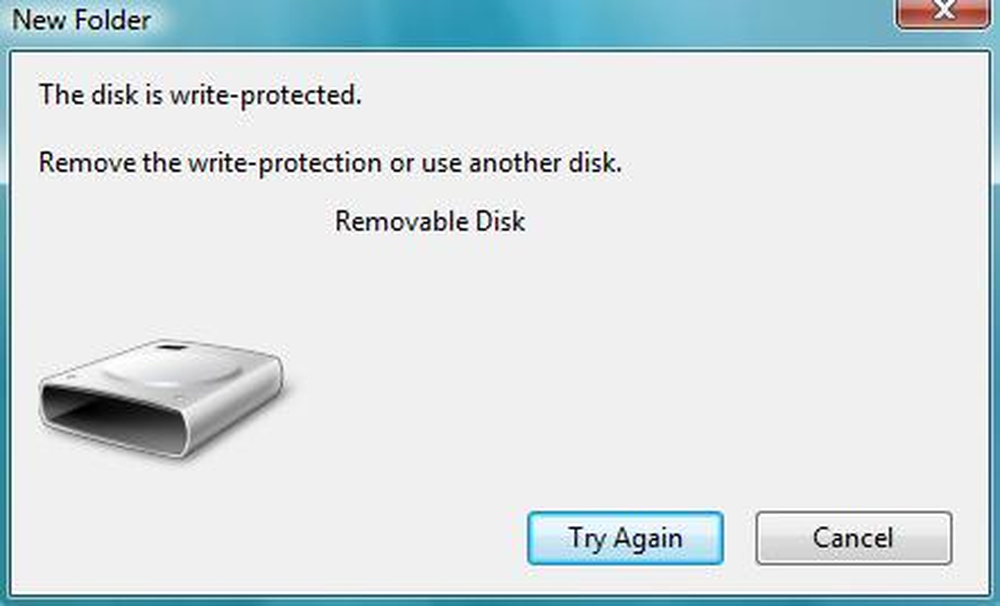Hvordan fjerner jeg fullstendig programvare på Windows?

Husk at denne metoden ikke er for alle, særlig den senere delen der jeg manuelt renser oppføringer fra registret.
For dette eksempelet avinstallerer jeg Mathon nettleser - ikke fordi det ikke er en god nettleser, men fordi jeg må ofre en applikasjon til avinstallere guder for denne artikkelen.
Revo Uninstaller
Først bruker jeg Revo Uninstaller Pro ($ 39.00). Det er også en gratis versjon du kan laste ned fra Ninite som inneholder færre alternativer, men gjør fortsatt en god jobb å bli kvitt ekstra oppføringer.
Start Revo Uninstaller, og du vil se en liste over programmene du har installert på systemet ditt. Det viser også programmer som ikke er oppført i Legg til / fjern programmer i Windows. Høyreklikk på programmet du vil fjerne, og klikk på Avinstaller.
Da vil Revo Uninstaller Pro opprette et systemgjenopprettingspunkt og fullstendig sikkerhetskopiering. Det gjør dette automatisk hver gang du avinstallerer et program. Dette er ekstremt praktisk, fordi hvis noe går galt med avinstallasjonen, kan du enkelt gjenopprette systemet og Registry back.

Etter sikker sikkerhetskopiering av systemet og registret, vil den opprinnelige avinstalleringsprogrammet for programmet du avinstallerer, slå av. Følg bare avinstallasjonsveiviseren.

Når du har fullført programmets avinstalleringsveiviser, går du tilbake til Revo og velger Avansert for Skannemodus. Klikk på Scan.

Revo skanner systemet for gjenværende filer og registerinnstillinger. Du vil bli overrasket over hvor mange oppføringer innfødte appinstallatører legger bak.
Gå gjennom listen og sjekk bare oppføringene den fant som er merket som blå. De andre mappene er systemmapper som systemet ditt trenger. Det er derfor det er så fint at Revo skaper et gjenopprettingspunkt og Registry backup. Når du har valgt alle rester, klikker du Slett.

En bekreftelsesmelding vil komme opp spørre om du er sikker. Klikk Ja.

Hvis det er andre gjenværende filer eller mapper, klikker du Neste og slett dem. Som i dette tilfellet der jeg avinstallerte XBMC.

Voidtools Alt
Deretter bruker jeg en annen av mine favorittverktøy - Alt ved Voidtools. Skriv inn navnet på programmet du bare slettet og fjern alle oppføringene den finner. Et annet tips er å søke etter navnet på programvareselskapet som laget programmet.

Manuelt Rengjør Register
Etter det er det siste jeg gjør for å sikre at alle spor av programmet fjernes, er å søke i registret og slette alle oppføringer av programmet.
Merk: Før du begynner å gjøre noe i registret, må du sikkerhetskopiere det!
Klikk på start og type: regediti søkeboksen. Trykk Enter.

Registerredigering kommer opp. Treff F3 på tastaturet ditt for å få opp søkeboksen. Skriv inn navnet på programmet og klikk på Finn neste.

Når en oppføring er funnet, gå videre og klikk Slett. Deretter klikker du F3 for å finne den neste og fortsett.

Fortsett å slette oppføringer til hele registeret er søkt. Jeg foretrekker å rydde registret meg selv i motsetning av et registerrengjøringsprogram. Mange ganger kan et verktøy for registergjenoppretting slette viktige oppføringer du trenger for et program til jobb.
Vær forsiktig mens du er i registreringsdatabasen og sletter oppføringene selv. Jeg anbefaler ikke dette for en nybegynner i det hele tatt. Men hvis du er en strømbruker og kjenner Windows veldig bra, er det en effektiv metode.